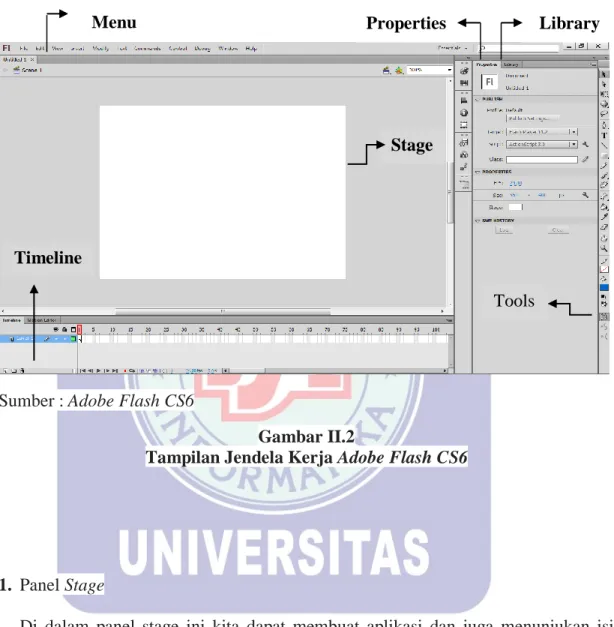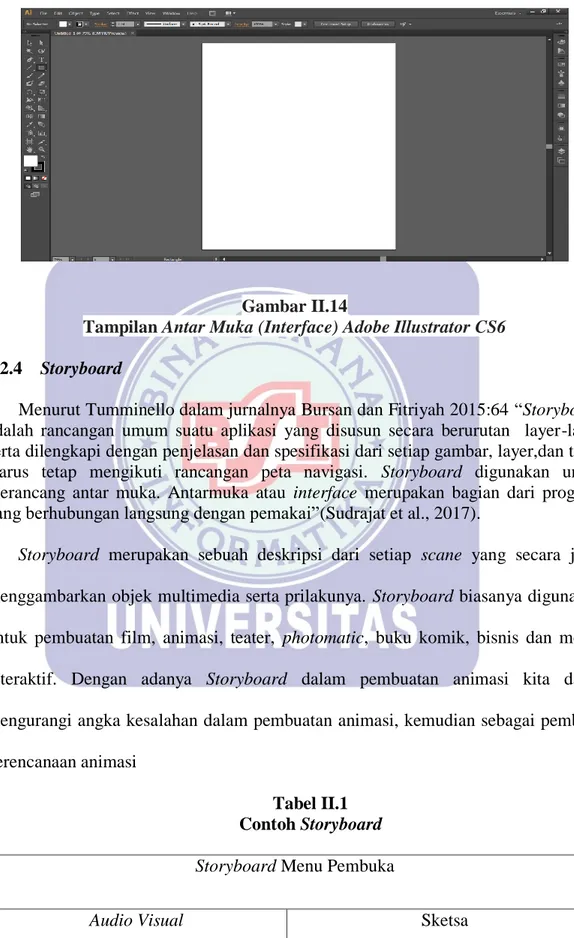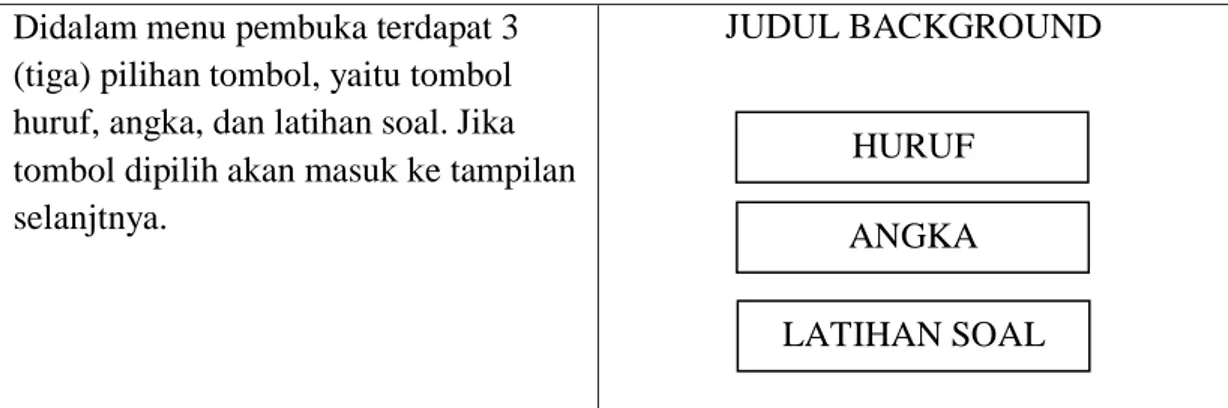7
LANDASAN TEORI
2.1 Konsep Dasar Animasi
Menurut (Enterprise, 2020) “Animasi adalah gambar bergerak yang dibentuk dari sekumpulan objek yang disusun secara beraturan dengan kecepatan tertentu. Di era modern saat ini, animasi dibuat dengan menggunakan komputer, baik secara menyeluruh maupun sebagian”.
Menurut (Soenyoto, 2017) “Animasi pada dasarnya suatu disiplin ilmu yang memadukan unsur seni dengan teknologi”.
2.1.1 Multimedia
Menurut Mulyanta & Maron Leong dalam jurnalnya Isma Santi (2014:8) “Definisi kata multimedia adalah pemanfaatan komputer untuk menggabungkan teks, grafik, audio, gambar bergerak (vidio dan animasi) menjadi satu kesatuan dengan link atau tool yang tepat sehingga memungkinkan pemakai multimedia dapat melakukan navigasi, berinteraksi, berkreasi dan berkomunikasi”(Sudrajat et al., 2017).
Saat ini multimedia tidak hanya dimanfaatkan untuk permainan saja, salah satu bidang yang banyak memanfaatkan multimedia sebagai pendukungnya adalah dalam bidang pendidikan untuk mendukung proses pembelajaran. Fungsi multimedia dalam pembelajaran yaitu dapat melatih keterampilan (skill builder), mendalami pengetahuan (knowledge explorer), dan dapat memperkaya proses belajar (reference work).
2.1.2 Pengertian Animasi
Menurut (Ariyati & Misriati, 2016) “Animasi adalah usaha untuk membuat presentasi statis menjadi hidup”.
Menurut Puspitasari 2010 dalam (Warna et al., 2018) mengemukakan “Animasi adalah suatu seni untuk memanipulasi gambar menjadi seolah-olah hidup dan bergerak, yang terdiri dari 2 dimensi maupun 3 dimensi”. .
Ada beberapa jenis animasi diantaranya : 1. Animasi Tradisional
Animasi tradisional merupakan animasi yang menggunakan teknik kuno atau klasik yang mengharuskan kita menggambar frame to frame di atas kertas. Cara pembuatan animasi tradisional ini gambar dilukis dengan menggunakan tangan di kertas-kertas yang setiap kertasnya yang memiliki pergerakan objek sedikit demi sedikit.
2. 2 Dimensi
Animasi 2 Dimensi ini biasanya dibuat dengan menggunakan vector. Pembuatan animasi 2 Dimensi ini dapat menggunakan perangkat lunak Adobe Flash dan Adobe After Effects. Animasi ini lebih dikenal dengan istilah film cartoon yang berarti lucu. 3. 3 Dimensi
Animasi 3 Dimensi semakin berkembang dan maju berkat perkembangan teknologi komputer. Animasi 3 dimensi memiliki karakter yang memeprlihatkan hasilnya semakin hidup dan nyata.
4. Stop Motion
Stop motion yang memanfaatkan fotografi yang dimana si pembuat akan memotret sebuah objek per frame secara berurutan hingga saat digabungkan
menghasilkan sebulah ilusi gerakan animasi yang seolah-olah bergerak dengan sendirinya.
2.1.3 Anggota Tubuh Manusia
Tubuh manusia merupakan keseluruhan struktur fisik organisme manusia. Tubuh manusia terdiri atas kepala, leher, batang badan, dua lengan dan dua kaki. Sistem organ tubuh termasuk : kardiovaskular, kekebalan tubuh, pencernaaan, pernafasan, ekskresi, perkemihan, muskuloskeletal, saraf, endorkin, dan reproduksi.
Menurut Sulasih, dkk 2013 “Bagian tubuh manusia adalah hal dasar yang harus dipelajari oleh anak. Pada jenjang ini, anak akan dikenalkan dengan bagian-bagian fisiologi anggota tubuh dari bagian atas sampai bawah. Pengenalan anatomi tubuh memudahkan anak mengenal anggota tubuh serta memberikan informasi tentang fungsi anggota tubuh” (Ariadi, 2017).
Informasi tentang fungsi anggota tubuh tersebut akan diberikan kepada anak usia dini akan tepat dengan media interaktif supaya memudahkan pengenalan bagian-bagian anggota tubuh tersebut dan juga pengetahuan tentang fungsi atau kegunaan anggota tubuh tersebut.
Anggota tubuh merupakan bagaian dari diri anak, lantaran itulah harus dikenalkan sejak dini. Dengan mengenal anggota tubuhnya. Dalam persoalan ini lebih baik jika mengenalkan kepada peserta didik fungsi anggota tubuh yang kasat mata seperti kepala, mata, hidung, mulut, lidah, tangan dan kaki.
2.2 Peralatan Pendukung
Pada tugas akhir ini teori pendukung yang digunakan oleh penulis yaitu Adobe Flash Profesional CS6, Adobe Illustrator, Storyboard, dan Blackbox Testing yang akan di bahas berikut ini :
2.2.1 Tools Animasi`
Tools dapat diartikan sebagai benda atau alat yang digunakan untuk mengerjakan atau membuat sesuatu. Tools animasi adalah kumpulan berbagai macam alat yang terdapat di dalam aplikasi. Alat- alat tersebut digunakan dalam proses pembuatan animasi.
2.2.2 Adobe Flash
Menurut Andi 2010:01 dalam jurnal (Pendidikan et al., 2018)“Untuk membuat sebuah objek bergerak atau animasi dibutuhkan software sebagai alat pembuatannya, salah satunya Adobe Flash. Program ini dapat digunakan untuk beberapa keperluan seperti pembuatan presentasi, animasi kartu, dan tampilan interaktif serta digunakan sebagai program pendukung pembuatan desain web”.
Sedangkan menurut (Pratomo, 2019) dalam bukunya menyatakan “Adobe flash (dahulu bernama Macromedia Flash) adalah salah satu perangkat lunak komputer yang merupakan produk unggulan Adobe System. Adobe Flash digunakan untuk membuat gambar vektor maupun animasi gambar tersebut. Hasil dari Adobe Flash berupa file dengan ektensi .swf . Kelebihan Adobe Flash adalah dapat diputar di penjajah web yang telah dipasangi Adobe Flash Player. Bahas pemrograman yang dipergunakan pada Flash adalah ActionScript”.
Seiring dengan perkembangannya flash berkembang dan mempunyai beberapa versi dan versi yang terakhir adalah Adobe Flash Profesional CS6. Untuk mempermudah pengenalan pada Adobe flash Profesional CS6 berikut beberapa penjelasan di dalamnya :
Sumber : Adobe Flash CS6
Gambar II.1
Jendela Program Flash CS6 dan Welcome Screen
Sumber : Adobe Flash CS6
Gambar II.2
Tampilan Jendela Kerja Adobe Flash CS6
1. Panel Stage
Di dalam panel stage ini kita dapat membuat aplikasi dan juga menunjukan isi
aplikasi yang akan muncul setelah kita selesai membuat dan menjalankan aplikasi.
Kita dapat membuat atau menambahkan objek-objek berupa gambar, graphic, text,
komponen interaktif, button dan sebaginya ke dalam stage.
2. Panel Timeline
. Pada panel ini kita dapat mengolah durasi dan frame objek hingga objek menjadi
objek yang bergerak.
a. Layer Stage Timeline Tools Properties Library Menu
Layer adalah setumpukan beberapa objek yang kita kerjakan. Layer ini berfungsi untuk pemisah antara stage pada objek satu dengan stage objek lainnya.
Sehingga objek lebih muda diseleksi dan tidak tercampur dengan objek lain.
b. Frame
Merupakan sebuah tempat untuk meletakan teks atau gambar. Apablia gambar
diubah pada suatu frame, maka frame yang lain akan mengikuti perubahan
tersebut karena frame tidak dapat berdiri sendiri.
c. Keyframe
Keyframe adalah frame kunci yang dapat berdiri sendiri, apabila kita merubah
salah satu keyframe-nya, maka tidak akan berpengaruh pada keyframe lain.
d. Blank Frame
Blank frame adalah sebuah kunci yang kosong. Blank frame berfungsi menempatkan sebuah objek atau lebih.
3. Panel Toolbox
Toolbox merupaka sekumpulan tool yang sering digunakan untuk melakukan seleksi, menggambar, mewarnai objek dan memodifikasi objek. Berikut nama dan
Sumber : Adobe Flash CS6
Gambar II.3
Toolbox Adobe Flash CS6 a. Selection Tool
Berfungsi untuk melakuan seleksi terhadap objek.
b. Subselection Tool
Berfungsi untuk melakukan pengubahan terhadap objek melalui titik anchor objek.
c. Free Transform Tool
Berfungsi untuk melakukan berbagai perubahan terhadap objek. Seperti
memutar memiringkan, mengubah letak posisi dan mengatur ukuran objek.
d. Gradient Transfrom Tool
Berfungsi untuk mengubah atau mengatur tampilan warna gradasi pada obyek.
Berfungsi untuk memberikan tampilan desain 3 dimensi pada objek yang memutar.
f. 3D Transalation Tool
Berfungsi untuk memberikan tampilan desain 3 dimensi pada objek dengan menggeser.
g. Lasso Tool
Berfungsi untuk melakukan seleksi dengan menggambar sebuah garis seleksi. h. Pen Tool
Berfungsi untuk membuat sebuah garis objek. i. Add Anchor Point Tool
Berfungsi untuk menambah titik anchor pada objek. j. Delete Anchor Point Tool
Berfungsi untuk menghapus titik anchor pada objek. k. Convert Anchor Point Tool
Berfungsi untuk mengubah tampilan objek melalui titik anchor yang dibuat. l. Text Tool
Berfungsi untuk membuat objek teks. m. Line Tool
Berfungsi untuk membuat objek garis lurus. n. Rectangle Tool
Berfungsi untuk membuat objek shape berbentuk persegi. o. Oval Tool
Berfungsi untuk membuat objek shape berbentuk lingkaran. p. Rectangle primitive tool
Berfungsi untuk membuat gambar berbentuk persegi yang modifikasinya tetap dipertahankan pada bentuk aslinya. Tipe gambarnya berbentuk vektor tetapi bukan shape.
q. Oval primitive tool
Berfungsi untuk membuat gambar berbentuk lingkaran yang modifikasinya tetap dipertahankan pada bentuk aslinya.
r. Polystar tool
Berfungsi untuk membuat objek shape. s. Pencil Tool
Berfungsi untuk membuat objek dengan cara melukiskan tool seperti pensil. t. Brush Tool
Berfungsi untuk membuat objek dengan cara seperti kuas. u. Spray brush tool
Berfungsi untuk membuat objek dengan cara seperi alat semprot. v. Deco tool
Berfungsi untuk membuat sebuah pola atau objek dekorasi. w. Bone tool
Berfungsi untuk menggerakan sebuah objek seperti garis menekuk tanpa harus membuat objek baru.
x. Paint bucket tool
Berfungsi untuk mewarnai fill. y. Eyedropper tool
Berfungsi untuk pengambilan warna. z. Eraser tool
aa. Hand tool
Berfungsi untuk mengatur tampilan stage dengan cara menggerakan stage. bb. Zoom tool
Digunkan untuk memperbesar tampilan.
4. Panel Properties
Dalam panel properties ini kita dapat mengatur perintah sesuai yang kita
butuhkan. Seperti mengatur panjang dan lebar stage juga dapat memodifikasi objek
melalui panel ini.
Sumber : Adobe Flash CS6
Gambar II.4
Tampilan Jendela Properties Adobe Flash CS6
5. Panel Library
Panel ini berfungsi sebagai tempat untuk menampung symbol yang dibuat dalam
stage seperti graphic, button, dan movie clip. Selain itu semua objek yang kita import akan masuk kedalam library.
Sumber : Adobe Flash CS6
Gambar II.5
Tampilan Jendela Library Adobe Flash CS6
6. Panel Color
Panel color ini kita dapat menentukan warna yang dibutuhkan. Warna yang kita
pilih akan dijadikan stroke color dan fill color.
Sumber : Adobe Flash CS6
Gambar II.5
Tampilan Jendela Library Adobe Flash CS6
7. Panel Swatches
Panel swatches berfungsi untuk menentukan warna dengan pilihan yang telah
tersedia. Jika kita memilih panel ini maka akan berpengaruh pada fill color dan panel
Sumber : Adobe Flash CS6
Gambar II.7
Tampilan Jendela Swatches Adobe Flash CS6
8. Panel Align
Panel Align berfungsi untuk mengatur posisi objek atau jarak antara objek satu
dengan yang lainnya.
Sumber : Adobe Flash CS6
Gambar II.8
Tampilan Jendela Align Adobe Flash CS6
9. Panel Info
Panel ini berfungsi menampilkan informasi tentang, lebar, posisi, dan kode warna
Sumber : Adobe Flash CS6
Gambar II.9
Tampilan Jendela Info Adobe Flash CS6
10. Panel Transform
Panel ini berisi kumpulan alat yang digunakan untuk mengubah ukuran dan rotasi
sebuah objek gambar yang dibuat oleh layer.
Sumber : Adobe Flash CS6
Gambar II.10
Tampilan Jendela Transform Adobe Flash CS6
11. Panel Code Snippets
Pada panel ini berisi kumpulan ActionScript yang telah disediakan secara default
Sumber : Adobe Flash CS6
Gambar II.11
Tampilan Jendela Code Snippets Adobe Flash CS6
12. Panel Components
Pada panel komponen ini tersedia beberapa komponen-komponen yang sudah di
atur parameternya oleh program, sehingga kita dapat menggunakanya pada stage.
Sumber : Adobe Flash CS6
Gambar II.12
Tampilan Jendela Komponen Adobe Flash CS6
13. Panel Motion Preset
Panel ini berfungsi menampilkan kumpulan dan pergerakan animasi yang telah
disediakan secara default dan dapat diaplikasikan secara langsung pada image yang
Sumber : Adobe Flash CS6
Gambar II.13
Tampilan Jendela Motion Preset Adobe Flash CS6 2.2.3 Adobe Illustrator
Adobe Illustrator adalah sebuah program perangkat lunak atau program grapic design pengolah image berbasis vektor, vektor itu sendiri merupakan sekumpulan titik dan garis yang saling terhubung yang merupakan perpaduan dari warna-warna sehingga membentuk sebuah objek menggambar yang diciptakan oleh Adobe System yang menggunakan vektor.
Fungsi dari Adobe Illustrator adalah pengolah gambar berjenis vektor, maka Adobe Illustrator secara tidak langsung mempunyai fungsi fungsi untuk memproduksi hasil karya yang khusus, yaitu gambar dengan tipe vektor. Beberapa hasil karya yang dapat dibuat oleh Adobe Illutrator sebagai berikut :
a. Grafik b. Watermark c. Desain aplikasi d. Logo perusahaan e. Logo website / blog f. Banner / spanduk
g. Desain gambar, dll.
Gambar II.14
Tampilan Antar Muka (Interface) Adobe Illustrator CS6 2.2.4 Storyboard
Menurut Tumminello dalam jurnalnya Bursan dan Fitriyah 2015:64 “Storyboard adalah rancangan umum suatu aplikasi yang disusun secara berurutan layer-layer serta dilengkapi dengan penjelasan dan spesifikasi dari setiap gambar, layer,dan teks. Harus tetap mengikuti rancangan peta navigasi. Storyboard digunakan untuk merancang antar muka. Antarmuka atau interface merupakan bagian dari program yang berhubungan langsung dengan pemakai”(Sudrajat et al., 2017).
Storyboard merupakan sebuah deskripsi dari setiap scane yang secara jelas menggambarkan objek multimedia serta prilakunya. Storyboard biasanya digunakan untuk pembuatan film, animasi, teater, photomatic, buku komik, bisnis dan media interaktif. Dengan adanya Storyboard dalam pembuatan animasi kita dapat mengurangi angka kesalahan dalam pembuatan animasi, kemudian sebagai pembuat perencanaan animasi
Tabel II.1 Contoh Storyboard Storyboard Menu Pembuka
Didalam menu pembuka terdapat 3 (tiga) pilihan tombol, yaitu tombol huruf, angka, dan latihan soal. Jika tombol dipilih akan masuk ke tampilan selanjtnya.
JUDUL BACKGROUND
Sumber : Binanto (2010:276) 2.2.5 Black Box Testing
Tujuan black box testing ini untuk menunjukan fungsi perangkat lunak tentang cara beroprasinya, apakah pemasukan data keluaran telah berjalan sebagaimana mestinya. Pengujian black box berfokus pada persyaratan fungsional perangkat lunak. Pengujian ini memungkinkan analis system memperoleh kumpulan kondisi input yang akan mengerjakan seluruh keperluan fungsional program.
Tabel II.2
Contoh Pengujian Blackbox
Input / Event Proccess Output / Next Stage Hasil pengujian Klik tombol
huruf
On (realise) { Stop AllSound(); gotoAndStop(2);}
Menu tampilan menu huruf Sesuai Sumber : Pressman (2012:597) HURUF ANGKA LATIHAN SOAL